Как искать в Яндексе
Казалось бы, что может быть проще, чем поиск через Yandex или Гугл, или любой другой популярный поисковик. С одной стороны, ничего сложного в этом нет. Но вопросы почему-то возникают и возникают: почему я не могу найти то, что находит мой знакомый?
Оказывается, люди просто не знают всех нюансов поиска, не знают, какие параметры могут помочь отфильтровать нужные результаты от ненужных. Так вот, для этого мы и собрались сегодня. В статье вопрос «как искать в Яндексе?» будет закрыт раз и навсегда!
А теперь к делу: заходите на Яндекс и повторяйте за инструкцией.
Правильная морфология
Когда Вы вводите какое-то слово, поисковый робот выдает Вам результаты с разными формами запроса. Чтобы искать только в заданной форме, надо перед началом слова поставить восклицательный знак «!».
В Яндексе это можно сделать еще вот таким образом:
То есть Вы сперва кликаете на дополнительные параметры поиска, а затем выбираете «Точно как в запросе».
Правильный контекст
Снова речь пойдет об операторах, благодаря которым поиск информации становится «чище» и правильнее.
1. Кавычки. Этот прием заставляет поисковик подбирать результаты только с точным вхождением и указанным в поле ввода порядком слов. Идеальный вариант для поиска песен, высказываний и цитат.
2. Звездочка и кавычки. Опять лайфхак для поиска цитат и подобного добра. Если Вы, например, забыли слово, то на его месте поставьте звездочку. Не забывайте брать запрос в кавычки.
3. Плюсики. Оператор для выделения слова или слов, которые обязательно должны присутствовать в результатах. Остальные слова опускаются и могут подбираться произвольно.
4. Амперсанд. Используется между двумя словами, которые обязательно должны встречаться в одном предложении.
5. Минус. Логично, что это исключение определенного слова из результатов поиска. То есть в выдаче не будет вариаций со словом, перед которым стоит «-».
6. Минус и скобки. Данный прием работает в качестве отсечения группы ненужных слов.
Дополнительные параметры поиска в Яндексе
Откройте эти функции и ознакомьтесь с их перечнем.
1. В каком регионе искать?
2. Поиск по указанному Интернет-ресурсу.
3. Тип документа, который нужно найти. Например, картинки, текстовые данные, музыка, видео, таблицы и т. д.
4. Фильтр по языку документа.
5. Поиск по дате добавления и обновления.
Как искать среди сайтов определенного города, области, федерального округа или страны?
Вот так можно найти информацию по запросу «бал выпускников» среди сайтов города Братск:
бал выпускников cat:11000976
Чтобы узнать цифру, которую надо набирать после оператора cat:, надо к 1100000 прибавить код региона в «Яндекс.Каталоге». Например:
Москва — 1100001;
Чернигов — 1100966;
Воронеж — 1100193;
Поволжье — 1100040;
Киргизия — 1100207;
Страны СНГ — 166.
В «Яндекс.Каталоге» уже более 117 тысяч сайтов. Аналогичным образом можно искать что-либо только среди ресурсов, посвященных определенной теме. Для этого вместо кодов регионов надо использовать коды тем и прибавлять к ним 9000000, вместо 1100000.
2. Как обмануть «Яндекс» относительно своего местоположения?
С помощью расширение для Chrome Manual Geolocation можно отметить на карте любую точку и поисковая система будет думать, что вы находитесь именно там и корректировать результаты поиска в соответсвии с этими данными. Например, можно искать объекты, расположенные неподалеку от дома в Санкт-Петербурге, а находится при этом в Москве. Удобно при планировании поездок.
Этот пункт актуален для всех сайтов, которые используют данные о вашем местоположении.
3. Как искать страницы в определенной доменной зоне и на определенном языке?
Вот так можно найти, что пишут о зебрах украинские сайты (в доменной зоне ua) на украинском языке:
зебра domain:ua lang:uk
Аналогичным образом можно выяснить мнение сайтов других государств по разным вопросам. Коды языков для «Яндекса»:
русский (ru);
украинский (uk);
белорусский (be);
английский (en);
французский (fr);
немецкий (de);
казахский (kk);
татарский (tt);
турецкий (tr).
4. Как искать страницы на конкретном сайте?
1/2
Вот так можно искать страницы только на сайте iPhones.ru:
зебры site:iphones.ru
Вот так можно искать только среди статей определенной категорий. Например, среди вопросов в Службу спасения iPhones.ru:
сообщения url:iphones.ru/iNotes/q/*
А вот так получить список всех тегов, которые используются на сайте:
url:iphones.ru/tag/*
5. Как искать страницы, созданные в определенную дату?
Вот так можно найти страницы, созданные в определенный день:
стив джобс date:20170617
А вот так в промежуток между двумя датами:
стив джобс date:20170610..20170617
А с помощью оператора idate: можно искать страницы по дате последней индексации.
6. Как искать файлы определенного типа?
Поиск книги в формате PDF для загрузки в iBooks:
цветы для элджернона mime:pdf
А вот так можно найти все документы MS Word c упоминанием слова «декларация» на сайте ФНС:
декларация mime:docx site:nalog.ru
Типы документов, которые индексирует «Яндекс»:
html;
pdf;
swf;
rtf;
doc;
xls;
ppt;
docx;
xlsx;
pptx;
odt;
odp;
ods;
odg.
7. Как искать только в названиях страниц?
С помощью этого оператора:
title:iPhone
Очень удобно, когда надо найти статью по точному названию.
8. Как искать по имени файла-изображения?
Сохранили картинку на свой компьютер, хотите использовать с указанием источника, но не помните откуда она? Поможет оператор поиска по точному имени изображения:
image:lolololo.jpg
Операторы для поиска по значениям атрибутов HTML-тегов:
applet: – code тега applet;
script: — src тега script;
object: – все атрибуты object;
action: – action тега form;
profile: – profile тега head.
9. Как найти ссылки на определенную страницу?
У «Яндекса» есть оператор для поиска упоминаний запрос внутри ссылок. Таким образом можно найти ссылки на определенную страницу.
inlink:”www.iphones.ru/iNotes/533552″
К сожалению, находятся далеко не все ссылки.
10. Как пользоваться мини-приложениями и подсказками?
1/5
Если набрать в поиске одно из четырех слов ниже, то под поисковой строкой появятся мини-приложения:
«Калькулятор»;
«Конвертер валют»;
«Конвертер величин»;
«Перевод».
А для некоторых запросов ответы отображаются прямо в поисковой строке. Примеры:
«Мой IP»;
«Точное время»;
«Время Иркутск»;
«Длина волги»;
«Высота Эйфелевой башни»;
«Радиус Луны».
Примечание для пользователе
Как правильно искать в Google?
Для начала, не стоит забывать что алгоритм выдачи Google нечувствителен к регистру, проще говоря если вы введёте в запрос «Россия» или «россия» то результат поиска не изменится. Однако данный поисковик весьма чувствителен к алгоритму поисковых операторов, именно по этой причине результаты поиска по запросам «Windows OR Linux» и «Windows or Linux» могут координально отличаться.
Следующие, что стоит учитывать, это то что поисковик Google не учитывает многие слова – связки, например, такие как «и», «а», «но» и подобные. По этой причине результат поисковой выдачи никак не зависит от их употребления.
В – третьих, для того чтобы правильно искать в этом поисковике, следует помнить о наличии определенных операторов (символы или слова уточняющие поиск) и научиться ими пользоваться.
Такими операторами, пользуется не только Google, но и другие поисковики, например, Yandex.
Итак, операторы Google которые помогут вам в поиске нужной информации:
«+» - лучше использовать тогда, когда нужно найти документы содержащие более двух слов, к примеру, «SEO + инструменты».
«-» - нужно использовать для исключения из выдачи документов, содержащих какое – нибудь слово например, «напитки - безалкогольные». В таком случае поисковик найдет исключительно алкогольные напитки.
«OR» - необходим для поиска документов, содержащих одно из нескольких слов, к примеру, «женщина OR девушка».
«“”» - нужно для того, чтобы найти документы, в которых есть определенная фраза в таком же виде, в каком она используется в качестве поискового запроса, например «купить телевизор Тверь»
«~» - необходим для поиска синонимов слов, которые указаны в запросе, например, «имиджевые ~ смартфоны».
«..» - используется в том случае, если необходимо найти документы в которых содержатся числовые значения в указанных интервалах, например «300…500 рублей в сутки».
Существуют и более популярные операторы Google для правильного поиска, среди которых среднестатистическому пользователю этой поисковой системы могут потребоваться следующие.
«daterange:» - нужен для поиска документов созданных в определенный промежуток времени, к примеру, «пожар в Киеве daterange:20092011-21102010».
«filetype:» - используется при поиске ссылок на документ определенного типа, например, «автобиография Солженицына filetype:rtf».
«site:» - нужен для того, чтобы отыскать все страницы нужного вам сайта или страницы сайта, содержащих определенное слово, например, «site:dirfreesoft.ru антивирус».
«phonebook:» - весьма нужный оператор, который ищет телефонные номера по указанным параметрам, к примеру, «phonebook: гостиницы Омск».
Оказывается не так уж и сложно искать в Google правильно если знаешь как.
Как правильно искать в Yandex?
Ответ на этот, вроде бы глупый вопрос на деле знают отнюдь далеко не все пользователи Яндекса. Причина кроется в том, что наибольшее количество пользователей интернет ресурсами далеко не полностью используют возможности поисковых программ, как раз по этому в определенных случаях у многих пользователей поисковиков могут возникать какие – либо препятствия и трудности при поиске нужной информации.
Ну так и как же правильно пользоваться поисковой системой Яндекса – самым популярным поисковиком в русскоязычном сегменте Всемирной Сети?
1. Если необходимо найти определенную, конкретно сформулированную фразу. Поиск такие фраз наиболее удобно использовать с помощью оператора " ", иначе выражаясь для того чтобы найти web-документ в котором находиться нужная вам фраза, её следует напечатать в кавычках. Например, "Какие файлы можно исключить из проверки на наличие вирусов?"
2. Если нужно найти цитату, но некоторые слова вы запамятовали или попросту не знаете. Сложности в этом нет. В таком случае следует заключить в кавычки полностью всю фразу, а на места забытых слов нужно поставить знак «*». Например, "Я к вам * чего же боле".
3. Если нужно сформировать выдачу по нескольким словам или фразам одновременно. Для такой операции следует привлечь к работе оператора |, его нужно использовать после каждого искомого слова или фразы. Например, малина | земляника | клубника.
4. Если вам предстоит отыскать несколько слов, которые находятся в одном предложении. При выполнении это задачи нужно воспользоваться оператором &, его нужно ставить между искомыми словами. К примеру, памятник Маяковскому & Самара.
5. Если нужно отыскать документ, которые содержит то или иное слово. Для этого следует воспользоваться оператором +. Его следует использовать перед искомыми словами и не следует разделять пробелом. Так же запрос может содержать уточняющие слова или фразы. Например, памятник Чапаеву +сквер.
6. Если из поиска вам необходимо исключить документы, в которых содержится какое – либо конкретное слово. То нужно использовать оператор -. Его ставят перед словами которые нужно исключить и не разделяют пробелом. Например, современный ноутбук –купить.
7. Если нужно найти информацию только с определенного сайта. В таком случае поможет оператор site. Его используют одновременно с двоеточием и ставят непосредственно перед названием сайта. Например, PDF site:dirfreesoft.ru
8. Если вам потребуется отыскать документы того или иного типа. При поиске таких файлов следует воспользоваться оператором mine. Его также используют с двоеточием. Например, инструкция к HTS mine:doc.
9. Если нужно найти информацию на определенном языке. При такой задаче нужно воспользоваться оператором lang, после которого следует ставить двоеточие и уточняют выбранный язык для документов которые вы ищете. Например, Angels and Demons lang:ru.
Итак, давайте пробежимся по внешнему виду страницы с результатами поиска и тем инструментам, что там присутствуют.
В самом верху расположен список других сервисов и тематических поисков Яндекса, которые вас могут заинтересовать. Однако, и в результаты общей поисковой выдачи подмешиваются результаты из поиска по новостям, товарам, картинкам и т.п. Например, справа отображаются изображения как раз из поиска по картинкам.
По некоторым типам запросов Яндекс (равно как и Гугл) умеет давать довольно-таки специфические ответы. У зеркала рунета это фича обзывается колдунщиком. Колдунщиков достаточно много (про них можно почитать и посмотреть на этой странице). Иногда колдунщик выводит свой блок, на подобии того, что я описывал в статье про Яндекс цвета, а иногда дает только ссылку, например, на Маркет.
При запросе погоды, сразу после формы ввода запроса, вы увидите погодный колдунщик:
Настройки и возможности поиска
Если у вас медленный интернет канал (например, через мобильник), то можете отключить показ графического баннера и картинки, расположенных справа (кнопка «Настройка» в правом верхнем углу окна выдачи).
По умолчанию в настройках окна поиска так же включено отображение пиктограмм сайтов (фавиконов), которые позволяют на визуальном уровне очень быстро отыскать среди результатов те сайты, которым вы привыкли доверять. Так же там можно будет увеличить число ответов на странице с результатами до 50 штук, что, лично я, и делаю, ибо в первой десятке очень много шума присутствует, как правило.
Можно включить отображение отдельной статистики по каждому из слов, содержащихся в вашем запросе (отображается под формой ввода запроса), но это для подавляющего большинства пользователей будет ненужным излишеством. Да, еще в поисковой выдаче Яндекса иногда можно увидеть диалоговые подсказки (см. серые кнопочки на предыдущем скриншоте под формой ввода запроса), которые позволяют быстро просмотреть результаты по уточненному запросу.
Поисковые подсказки и что важного можно увидеть в выдаче (результатах)
Да, я же ведь еще про поисковые подсказки Яндекса не сказал. Они теперь по умолчанию становятся персонализированными и учитывают все набранные вами ранее запросы и все остальные нюансы вашей личной жизни.
Отключить их персонализацию можно либо на этой странице, либо перейдя по соответствующей ссылке (Мои запросы) прямо из выпадающего окна с этими самыми поисковыми подсказками.
Видите, эта страница с настройками отличается от общей страницы настроек поиска. Почему то у Яндекса таких страниц несколько и функционал некоторых из них пересекается. Узреть все возможные настройки поиска зеркала рунета можно будет на странице Tune.yandex.ru.
Но вернемся к нашим баранам, а именно к странице настроек поиска, которая живет по этому адресу. Что там еще можно настроить, чтобы искать в Яндексе не было бы мучительно больно? Ну, для меня однозначно удобнее открывать страницы сайтов из результатов поиска в новом окне (то же самое, кстати, я стараюсь реализовать и на этом блоге). Так же, я активировал в пункте «Мои находки» запись истории своих поисков, ибо бывает необходимо найти сайт, который забыл добавить в закладки, но ранее искал через поисковик. В случае чего эту историю можно будет очистить (читайте об это в статье про то, как удалить историю в Яндексе).
Раньше я так же выбирал отображение более подробного сниппета, взятого из текста сайта (в области «Описание документа» вариант «Расширенное») или же его описания, чтобы лишний раз не переходить на те ресурсы, где ответа на мой вопрос, скорее всего, не найдется. Сейчас же, при достаточно быстром интернете (как точно измерить скорость интернета), проще перейти на сайт, чем вчитываться в сниппет, который формируется зеркалом рунета не всегда удачно и информативно.
Под сниппетом расположена цепочка ссылок, ведущая к найденному документу на данном сайте (похоже на хлебные крошки), которая в некоторых случаях может стимулировать дополнительные клики, если их привлечет название рубрики или раздела, где эта самая страница живет. Обычно, эти цепочки и берутся их хлебных крошек, имеющихся на сайте.
Заголовок документа берется из мета тега Тайтл, хотя иногда могут делаться и исключения. Но это скорее важно не тем кто ищет в Яндексе, а тем, кто хочет чтобы их нашли (вебмастерам).
Пользователю же интереснее, например, ссылка «Копия», которая позволяет посмотреть сохраненную в кэше поисковой машины копию данного документа. Это может понадобиться в случае временной недоступности данного сайта или же в случае заражения сайта вирусом, что приведет к невозможности перехода на него с выдачи Яндекса.
К тому же, на странице с копией набранные вами ключевые слова будут выделены ярким желтым фоном, хотя, это дело можно отключить простым снятием галочки в поле «выделять слова запроса». Стрелочками справа и слева от текста запроса можно будет перемещаться между найденными ключевыми словам и в тексте.
Но есть еще лучший способ увидеть то, чего уже нет — это Webarchive почти всех сайтов интернета. Очень интересная штука и даже про тонкий или не очень юмор самого Яндекса может нам поведать (источник находится тут, а выделенный фрагмент виден только при выделении, ибо написан белым шрифтом на белом фоне, что строжайше запрещено делать правилами самих же поисковиков).
Так же вы, наверное, заметили, что, как правило, в результатах поиска Яндекса, да и Гугла тоже, чаще всего присутствует лишь одна страница с сайта. Вот. А если вам интересен именно этот ресурс и вся информация по интересующей вас проблеме найденная только на нем, то тут вам на помощь придет кнопка «Еще».
Значительно реже вы можете встретить надпись «Найдено по ссылке», что будет говорить вам о том, что слов из вашего запроса на этом сайте найдено не было, но зато имеют место быть ссылки ведущие на этот документ, в анкоре которых такие слова присутствовали. Похожим образом сайт Буша младшего с успехом искался по совсем нелицеприятной фразе, которой в тексте его страниц быть не могло. Угадайте, каким образом так получилось?
Следующая область настроек поиска Яндекса позволяет выбрать язык, на котором вы предпочли бы видеть ответы, а так же имеется возможность запретить автоматическое исправление сделанных вами в запросе опечаток или же ошибок. На самом деле, раньше даже была такая тенденция, как продвижение по запросам с ошибками, которые часто повторяются. Но сейчас Яндекс сам их исправляет и фишка уже не работает.
Семейный поиск, прямой эфир и связанные запросы
Здесь же вы можете включить или, наоборот, отключить фильтрацию взрослого контента (кому что надо). По умолчанию используется умеренный фильтр, когда взрослый контент будет показываться только в случае вашего явно выраженного в запросе желания его увидеть. Если же компьютером пользуются дети, то лучше всего будет переключиться на Семейный поиск, во избежании всяческих неприятных эксцессов.
Ну, а если вы уж наверняка хотите предотвратить возможность включения взрослого контента в результаты поиска, то можно будет пользоваться специальным сайтом Яндекса для семейного поиска Family.yandex.ru, который выглядит точно так же, как и главная страница зеркала рунета, и который можно будет добавить в качестве поиска по умолчанию и домашней страницы в используемые вами браузеры.
Есть у них и специальный поиск людей Yandex People, где можно искать человека как по всем популярным сетям, так и по какой-то отдельной из них.
Яндекс люди
Раз уж мы заговорили от специальных сайтах Яндекса со специфическим поиском, то как вам такой вариант Днез-поиска, когда по нажатию кнопки «Найти» будет показываться выдача по одному из набираемому сейчас запросу:
Так же очень занимательно будет перейти по ссылке "Прямой эфир" и увидеть на фоне карты мира, какие именно запросы и в какой точке планеты набирают те, кто пытается что-то искать в Яндексе.
В последней части настроек поисковой выдачи вы сможете включить или отключить слежение Яндекса за вами и учета полученных данных при формировании подсказок и выдачи.
Так же как и в Гугле, на тех, кто решится что-то искать в Яндексе, будет заведено досье, которое можно будет посмотреть перейдя по ссылке «Мои находки». Все, с настройками покончено.
Кстати, внизу окна с результатами поиска довольно часто встречаются связанные запросы, которые вводили те же самые пользователи, пытаясь найти ответ на мучающий их вопрос. Во-первых, вы можете, щелкнув по ним, увидеть страницу с этими результатами поиска, ну, а во-вторых, вебмастера могут тут подобрать новые ключевые слова для их будущих статей.
В отличии от богатых наборов фильтров Гугла, у зеркала рунета мы наблюдаем лишь переключатели сортировки по релевантности (соответствию тексту запроса) или по дате. Причем последний способ выдает сайты крайне далекие от того, что вы хотели увидеть вводя свой запрос.
Расширенный поиск и язык запросов Яндекса
Все возможности по фильтрации сосредоточены исключительно в расширенном поиске Яндекса, который мы сейчас по быстрому и рассмотрим.
Таким образом, профессионально искать в Яндексе могут не только знатоки языка запросов этой поисковой системы (он, кстати, очень похож на язык запросов Гугла), но и обычные неподготовленные пользователи. Сначала вы вводите запрос в поле «Я ищу», где можно будет применить один или несколько операторов, чтобы сузить область поиска. В Гугле, в этом плане, расширенный поиск более функционален.
Давайте сейчас пробежимся по тем операторам языка поисковых запросов, которые реально могут понадобиться:
По умолчанию между всеми словами запроса Яндекс расставляет логический оператор ИЛИ. Однако, если вам нужно, чтобы в результатах выдачи одно из слов присутствовало бы обязательно, то поставьте перед ним знак + без пробела справа, но с обязательным пробелом слева:
продвижение сайтов +москва
Так же, как и любой другой поисковик, зеркало рунета игнорирует слова, которые слишком часто встречаются в запросах. Это так называемые стоп-слова и чаще всего это предлоги, частицы или местоимения. Для того, чтобы эти стоп-слова учитывались вами, опять же достаточно будет поставить перед ними без пробела знак +:
движок +для сайта
Искать можно и с помощью оператора отрицания. Например, вам нужно найти обзор какой-нибудь вещи, но вам в результатах попадаются одни интернет магазины с этим товаром. Как быть? Довольно просто. Достаточно поставить перед словами, которые вы не хотите видеть в выдаче, двойную тильду ~~ (с пробелом между ними и словом), ну, или на худой конец знак минуса (без пробела справа, но с пробелом слева):
Ipad 4 ~~ цены ~~ купить
Ipad 4 -цены -купить
Часто люди ищут цитаты и для этого имеется возможность заключить эту фразу в двойные кавычки, чтобы Яндекс искал эти слова в этой же последовательности.
Если вы в какой-либо цитате, пословице или поговорке забыли одно или несколько слов, то можете вместо них поставить знак или знаки звездочки * отделенные от других слов пробелами:
"почил в *"
По умолчанию Яндекс понимает морфологию русского языка и осуществляет поиск не только по тем словоформам (падежам и числам), которые вы употребили в запросе, но и по всем остальным (умный типа). Правда, частей речи это не касается (если указали в запросе существительное, то прилагательные, образованные от этого слова, искаться не будут). Но это уже не суть важно.
Другое дело, что в редких случаях вам может понадобиться запретить Яндексу искать с учетом морфологии. Это можно сделать с помощью восклицательного знака поставленного без пробела перед тем словом, которое надо будет искать только в той форме, в которой вы его употребили (падеже, числе).
"!продвижение !сайта"
Причем, если искомое слово обычно пишется с большой буквы (например, фамилия), то восклицательный знак перед таким словом заставит поисковик искать только слова с большой буквы:
!Лев !Николаевич
Еще есть вариант использования двойного восклицательного знака, который заставляет зеркало рунета искать по словарной форме этого слова, но я далек от лингвистики и не понял, в каких случаях это может быть полезным.
Часто может возникнуть ситуация, что поиск на сайте, который вам интересен, настолько туп и глуп, что лучше им не пользоваться. В этом случае вы, конечно же, можете обратиться к расширенному поиску Яндекса (см. скриншот чуть выше) и указать адрес нужного сайта (или нескольких сайтов через запятую), чтобы ограничить область поиска.
Но так сделать может каждый. Гораздо эффектнее будет выглядеть использование оператора языка запросов Site, который будет выглядеть примерно так:
продвижение сайтов site:https://user-life.com/
Так же расширенный поиск позволяет выбрать тип документов, в которых будет искаться нужная вам фраза (обычные интернет странички, пдф документы, вордовские файлы и еще что-то там такое). Удобно же, когда реферат или диплом будет найден именно в том формате, который требуется для его сдачи — не нужно лишних телодвижений совершать. Однако, оператором Mime воспользоваться будет значительно более круто:
продвижение сайтов mime:doc
Не совсем понятно, для чего это может понадобиться, но у зеркала рунета издревле существуют операторы & и &&, которые позволяют искать разделенные им слова в одном предложении или в одном документе (фактически && заменяет умолчательный логический оператор ИЛИ на оператор И)
Еще более загадочным для меня является оператор языка запросов Яндекса в виде слеша «/», который позволяет задавать интервал (измеряемый в количестве слов), который будет выдерживаться при поиске по вашему запросу. Расстояние между соседними словами принимается равным единице.
продвижение /2 сайтов
Это означает, что между словами «продвижение» и «сайт» в найденных документах не может стоять более одного слова. А есть еще варианты использования знака плюс или минус перед цифрой для определения порядка следования слов. Да, а еще туда же можно и & (&&) впихнуть, чтобы уж совсем у бедного пользователя башню снесло:
продвижение &&/(-1 +2) сайтов
И как вы могли видеть из последнего примера, для составления сверхсложных запросов можем использовать круглые скобки.
В расширенном поиске можно довольно тонко ограничивать область, задавая определенный временной интервал, когда эти документы были созданы или обновлены. Существуют так же и операторы языка запросов, которые позволяют делать тоже самое — Date. Он позволяет задавать как конкретную дату, так и интервалы.
Как же искать в Яндексе. Здесь все просто. Пишите слова которые крутятся у вас в голове. Дальше по ходу разберетесь. Тут работает принцип — Главное ввязаться, а потом видно будет. На данный момент поисковики достаточно набрались опыта и в большинстве случаев помогут вам уточнить запрос подсказками, которые рассмотрим ниже.
Хороший поисковый запрос это запрос состоящий из двух и более слов. По одному слову, Яндекс как и Google выдаст вам все что у него есть. Из этого найти нужную информацию будет крайне сложно. Поэтому — два и более слова в запросе, те, которые, по вашему мнению, должны быть в ответе.
Поисковая выдача Яндекса
Поисковая форма
В ней мы задаем наш вопрос. Ниже с помощью галочек мы можем ограничить область поиска
Мы можем искать в найденном. При этом устанавливаем соответствующую галочку и дописываем или уточняем свой запрос. Найдутся результаты только из тех, что мы уже отобрали.
Яндекс автоматически определяет ваше приблизительное положение и дает вам возможность ограничить поле поиска выбрав регион. Если регион определен не верно, его можно точно указать в настройках.
Справа, ниже кнопки Найти есть ссылочка на расширенный поиск. О нем чуть позже.
Под названием поисковой системы выдается информация о количестве найденных ответов. Выводить или нет эту информацию, кажется, можно выбрать в настройках.
Выше поисковой формы располагаются вкладки на подобии вкладок Google. Выбрав соответствующую можно произвести поиск в выбранном разделе. За ссылочкой «еще» скрывается выпадающее меню со ссылками практически на все сервисы Яндекса.
Пролог это место между поисковой формой и ответами на ваш вопрос. Там обычно показывается служебная информация. Например подсказки которые помогут вам уточнить запрос
Если вы включили например Семейный фильтр, то в прологе так же будет указано, что такой то фильтр включен.
Яндекс так же как и Гугл ищет ответ на ваш запрос сразу по всем сервисам или базам которые есть. Результаты так же попадают в пролог. Это место выше и ниже поисковой выдачи, в самой поисковой выдаче и справа от нее. Обычно там показываются результаты поиска по картинкам и по видео.
В данном примере (на рисунке выше) по запросу «компьютерные технологии» в прологе в середине поисковой выдаче показываются так же результаты поиска по картам Яндекса
Поиск на картах Яндекс
У вас под рукой оказываются сразу адреса и телефоны магазинов в вашем городе.
Показывается под списком ответов на ваш запрос. Так же как в Google здесь приведен раздел Вместе с (вашим запросом) ищут, где собраны ссылки на поисковые выдачи похожих или близких запросов
По необходимости присутствует блок с ссылками на первые десять страниц поисковой выдачи. В отличие от Гугл здесь можно листать странички с помощью клавиш Ctrl + (стрелочки вправо или влево на клавиатуре).
С помощью блока сортировки мы можем отсортировать найденные результаты не по релевантности, а по дате. Самые свежие результаты будут в начале поисковой выдаче.
В последнем блоке мы можем повторить поиск без учета региона или если не нашли ответ в поисковой системе Яндекс можно обратится к другим поисковикам. При этом достаточно кликнуть по ссылке на поисковик и в новой вкладке откроется выдача по вашему запросу.
Операторы
Здесь практически так же как и у Google
«+» — обозначает что слово должно быть в результатах обязательно. Перед знаком + идет пробел, после пробела нет.
«—» — слова которого не должно быть в результатах поиска.
Пример
процессоры для компьютера +купить -amd
В этом запросе вам покажут предложения о покупке процессоров преимущественно фирмы Intel.
Кавычки «» — если вам необходим поиск по точной фразе.
«*» — заменяет собой любое слово.
Например. Вы хотите найти текст песни и забыли слово в фразе
«у * на опушке»
В этом случае найдется песня и вы не переходя никуда из поисковой выдачи сможете насладиться этим музыкальным произведением.
Вы можете указать с помощью символа амперсанд* & о том, что бы слова между ним встречались в пределах одного предложения. Если же вам достаточно, что бы слова встречались в любом месте на странице, то поставьте между ними &&.
Для поиска по любому из введенных слов в Google есть оператор OR. в Яндексе можно просто поставить вертикальный слеш.
HDD | SSD | жесткий диск
Так же в Яндексе вы можете задать определенные расстояния между словами в запросе. Для этого используется оператор «/» — слеш. Вы можете задавать как прямое так и обратный порядок следования слов. Для этого ставьте знак + — для прямого и «-» — для обратного следования.
Если вам необходимо задать сложный запрос, то в этом вам помогут «()»
видеокарта /(-2 +1) ASUS
В этом случае цифрами вы задаете количество пробелов между словами в прямом и обратном порядке. Результатами на этот запрос могут быть — видеокарта ASUS, ASUS HD7970 видеокарта и т. д.
Естественно можно задать поиск по документам определенного типа с помощью оператора mime
инструкция syncmaster 940n mime:pdf
Найдется инструкция в формате PDF к монитору SyncMaster 940N на английском языке. Что бы найти инструкции на русском языке необходимо добавить к этой конструкции lang:ru
инструкция syncmaster 940n mime:pdf lang:ru
Полный и постоянно пополняющийся список всех языков на которых можно получить ответы на свои вопросы к Яндексу приведен здесь.
Яндекс не был бы таким популярным поисковиком если бы не умел искать по конкретному сайту или определенному домену. Делается это с помощью оператора site и domain
конвертировать PDF в word site:youpk.ru или выбор материнской платы domain:ru
Это далеко не все возможности задавать вопросы Яндексу. Полная инструкция находится здесь.
*Впервые название символа & услышал от моего друга Руслана Писарева написавшего мега статью о добровольных распределенных вычислениях.
Подсказки в поиске
Как только вы начали набирать слово в поисковой форме Яндекса снизу этого поля появляется выпадающий список с вариантами включающими буквы которые вы ввели
Вы можете с помощью мышки или клавиш «вверх» «вниз» на клавиатуре выбрать необходимый вариант. Вам сразу откроется страница с ответами по выбранному запросу. Вам так же будут предложены подсказки при дальнейшем вводе символов
Если вы зарегистрированы в Яндекс и достаточно давно ищите то в подсказках можете сразу получить ссылки на часто посещаемые сайты
Мои сайты в подсказках
Возле ссылку будет описание этой странички.
Так же в подсказках могут быть ваши запросы, т. е. то что вы спрашивали раньше. Они обычно выделены другим цветом.
Если вам не нужны ваши запросы в подсказках их можно отключить нажав в нижнем правом углу Мои запросы включены. При этом вы попадете в настройки поиска Яндекс где необходимо будет внизу нажать кнопку Сохранить и вернуться к поиску.
Поисковые колдунщики
Это сервисы Яндекса которые могут дать ответ на ваш запрос прямо в поисковой выдаче. Самым распространенным из них, скорее всего, является Колдунщик погоды. Задаете запрос погода в вашем городе и сразу в прологе поиска получаете развернутый ответ
Еще интересным является колдунщик цвета. Знает уйму цветов, приводит код цвета RGB, HSV и код для HTML. Возможно буду пользоваться при редактировании сайта
Еще мне понравился колдунщик Музыка. Позволяет прослушать прямо в поисковой выдаче любимую песню. Ниже есть ссылочка на другие альбомы автора
Расширенный поиск
Открыть расширенный поиск Яндекса можно набрав любой вопрос в поисковой строке и выбрав Расширенный поиск
Так же как и в Гугле избавляет вас от запоминания различных операторов. В поле «Я ищу» задаете слова которые должны быть в ответе. При необходимости в поле «На сайте» указываете адрес на каком сайте или нескольких сайтах вы хотите произвести поиск
Включаете нужные функции и рядом с кнопкой Найти будет выражен ваш запрос в человеческой форме. Прочитав его можно убедиться, что вы все правильно задали. Осталось нажать Найти и получить результат.
Настройки поиска
Настройки поиска Яндекса находятся по адресу https://tune.yandex.ru/. Адрес можно не запоминать. Просто задаете запрос «настройки поиска яндекс» без кавычек и переходите по первой ссылке.
Настройки разделены на группы. Первая это настройки местоположения. Можно задать точно свой город. Задаете и сохраняете настройки
Настройки местоположения
Для возврата в главное меню настроек нажимаете Вернуться или на ссылке Настройки в желтом поле.
Выбор языка интерфейса. Из выпадающего списка выбираете удобный для вас язык и сохраняете настроки
Настрока языка интерфейса
Настройки результатов поиска. Представлены несколькими разделами.
Найденный документ. Здесь можно выбрать расширенное описание, анонс или сниппет результатов поиска. Признаться честно, редко обращаю внимание на описание. Практически всегда смотрю на заголовок. Поэтому оставлю как есть
Страница результатов. Здесь можно выбрать будут ли открываться найденные результаты в новом окне или в этом же. Не знаю как было по умолчанию, но мне удобно открывать в новом окне. Выбираете сколько документов показывать на странице. У Google включен живой поиск, то есть при вводе поискового запроса сразу показываются результаты поиска. По мере ввода запроса результаты уточняются. Там нельзя поставить более 10 результатов. В Яндексе пока такого нет поэтому можно выбрать любое из возможных значений.
Графика. Если у вас низкая скорость соединения или дорогой интернет, можно отключить показ графических баннеров и картинок. Страницы будут загружаться заметно быстрее. Зачем отключать пиктограммы сайтов мне не понятно, так как это картинки размером 16×16 пикселей крошечным размером.
Здесь так же можно выбрать язык интерфейса.
Область поиска. Выбираете язык найденных документов. Ниже можно выбрать степень фильтрации поиска. При включении Семейного поиска практически все гадости будут убраны из результатов поиска. При Умеренном фильтре убираются вредные страницы если запрос конкретно не направлен на них. Без ограничений — вы получаете все как есть.
Функция исправления запроса поможет вам автоматически исправить ошибки или опечатки или вообще перевести текст в другую раскладку и выдать правильные результаты
Область поиска и персональный поиск
Персональный поиск. Если вы часто посещаете определенные сайты, то они для вас будут подниматься в поисковой выдаче. Так же вы можете включить показ ваших запросов и любимых сайтов в подсказках.
Функция Мои находки позволяет Яндексу запоминать вашу историю просмотренных страниц. Функция удобна тем что если вы были на определенной странице на каком-либо компьютере авторизовавшись в Яндексе, поисковая система это запомнит и позже можно будет ее быстро найти. Эта функция по умолчанию отключена.
Тут как и с настройками BIOS не нужно бояться что то менять. При необходимости все можно вернуть в стандартные настройки кнопкой Установить значения по умолчанию.
Поиск информации в Яндексе
Поиск точной фразы
В некоторых случаях требуется найти фразу в той форме, которую вы вбиваете в поисковую строку. Для этого достаточно добавить кавычки перед началом запроса и в конце.
Добавив перед каждым словом восклицательный знак, Яндекс будет искать информацию в том падеже и числе, которое вы ввели.
Поиск точной словоформы
Это позволит сделать поиск более точным.
Поиск пропущенного слова
Может возникнуть ситуация, когда Вы забыли определенное слово в цитате. Чтобы поисковая система сразу отобразила нужный результат достаточно заключить фразу в кавычки, а на месте пропущенного слова поставить звездочку.
Яндекс сам подставит нужное значение. Хотя если фраза достаточно популярная, то этот оператор не нужен, ответ уже будет отображаться в поиске.
Поиск любого слова из списка
Может возникнуть ситуация, когда от поисковой системы требуется выбор того или иного значения для слова. При этом нужно использовать только перечисленные варианты. Например, для поиска квартиры, когда требуется посмотреть только однокомнатные квартиры и студии. Для решения этой проблемы используйте вертикальный слеш.
Это позволит искать только нужные вам ответы.
Поиск слов в одном предложении
Распространенная ситуация, когда требуется найти ответ на запрос, но при этом все слова должны находиться в пределах одного предложения. Решением проблемы является использование амперсанда (&).
Вставляем его после слов, которые должны находиться в пределах одного предложения и запускаем поиск.
Поиск запроса с определенным словом
Когда возникает необходимость получить ответ на вопрос, Яндекс не всегда выдает нужную информацию. В этом случае можно дополнить запрос знаком плюса, тогда он будет искать только те страницы, которые содержат это слово.
Поиск запроса с определенным словом
Количество слов со знаком плюс не ограничено.
Исключение слова из поиска
С помощью знака минус, можно убрать ненужные слова из поиска. Например, можно использовать данную фишку, чтобы убрать коммерческие запросы из поиска.
В результате данное слово не будет участвовать в поиске.
Поиск на определенном сайте
Это можно сделать с помощью расширенного поиска Яндекса или используя оператор site. Достаточно вбить нужный запрос и добавить после него оператор site:название сайта.
Поиск на определенном сайте
Поиск будет производиться только на указанном ресурсе.
Поиск документов
Иногда требуется найти информацию, которая представлена в виде документов. Проблемой становится тот факт, что существует достаточно много расширений файлов. Чтобы искать только нужный формат, используйте оператор mime.
Поиск сайтов на нужном языке
Вбивая в поисковую строку запрос на английском языке, можно увидеть результаты поиска, которые содержат только англоязычные сайты. Для решения этой проблемы поможет оператор lang.
Чтобы отображались только русскоязычные сайты нужно использовать атрибут ru, для остальных языков операторы будут соответствовать их кодам в Яндексе.
Поиск страниц, созданных в конкретную дату
Иногда требуется отобразить данные, которые были опубликованы только сегодня или в конкретную дату. Для решения этой проблемы у Яндекса есть оператор date.
Обратите внимание, что дата должна быть введена в формате год месяц число, без пробелов.
Полезные фишки от Яндекса
Поисковую строку браузера можно использовать не только для поиска информации, но и для других полезных вещей.
Калькулятор
Просто вбейте в поисковую строку нужное алгебраическое выражение, и система выдаст в качестве результата его решение.
Конвертер валют
С помощью Яндекса всегда можно перевести деньги из одной валюты в другую.
Точное время
Поисковик позволяет определить точное время в вашем регионе (зависит от IP) и любой точке земного шара.
Ваш IP адрес
Вбейте в поисковую строку запрос «Мой ip» и он будет отображен в результатах поиска.
Наиболее важным и базовым здесь является правильная постановка запроса в строке поисковой системы. Запрос должен чётко описывать то, что Вам необходимо отыскать в недрах интернета. К примеру, по одному неконкретному запросу «яблоко», мы в выдаче поисковика замечаем и сайт политической партии, и пояснения термина «яблоко», и разнообразные рецепты, и много других страниц (полезных и не очень). Так что в каждом вашем запросе вы должно чётко отвечать на вопрос: чем является тот объект, информацию о котором Вы желаете отыскать на страницах выдачи.
К слову сказать, при наборе запроса Яндекс сам предложит вам наиболее актуальные варианты - поисковые подсказки.
Теперь по поводу запроса: очень длинный запрос может, как улучшить точность поиска, так и ухудшить её.
Лучше искать в Яндексе по фразам,
состоящим из двух-трёх слов.
Получив результаты, обождите сразу кликать. Бегло просмотрите предложенные ссылки. Оцените: это именно то, что ищите? Если нет, то далее просто уточняйте ваш запрос, добавляя новые слова.
Если тематика запроса специфическая, например, относительно «пищеварительной системы испанского ежика» :о), то запрос должен состоять не более чем из 5-6 слов (в большинстве случаев) Когда относительно вашего длинного (несколько слов) запроса, поисковая система выдает бред, то нужно уменьшать количество слов в запросе, для того чтобы расширить область поиска, в крайнем случае – это лучше чем вообще ничего не найти. Возможно, в таком варианте Вы получите не на 100% то, что хотели, но альтернативно-приближённая информация тоже хорошо, за неимением лучшего.
Совет: в случае уж очень некорректной выдачи по вашему запросу, помогает метод подбора синонимов и перефразировка Вашего запроса. Порой, это существенно помогает найти нужную информацию, ведь поисковые системы ориентируются на вхождение ключевых слов в тексте страницы, и если вы меняете запрос, то соответственно меняется и выдача.
Кстати, здесь есть парочка секретов.
Во-первых,
Есть у поисковиков такая интересная функция,
как «Расширенный поиск».
Расширенный поиск Яндекс доступен по адресу: http://yandex.ru/search/advanced
В окне этого самого расширенного поиска, вы можете немного манипулировать выдачей, задавая те или иные параметры, тем самым сужая область поиска.
Как вы видите, в окне расширенного поиска «Яндекс», мы можем настроить определённый регион ,расположение слов, язык страницы, её формат, дату добавления и многое другое. Подобным и интуитивно понятным интерфейсом расширенного поиска обладает и поисковая система Google
Во-вторых, знайте:
Яндекс формирует результат с учётом
географического региона, в котором
находится пользователь.
Вполне логично предлагать ссылки на интернет-магазины, которые находятся рядом, а не за тридевять земель.
В большинстве случаев действительно удобно. Но что делать, например, если хотим заказать доставку роз подружке, проживающей в Уфе, а сами находимся в Мурманске? Такой режим будет мешать.
Искать в Яндексе без учёта региона можно через форму расширенного поиска —
Ссылка для смены региона в Яндекс: http://yandex.ru/search/advanced
Формой удобно пользоваться для разовой операции. Если делаете серию запросов, то сначала выставите регион по ссылке в правом верхнем углу.
В-третьих, прежде, чем искать в Яндексе:
определитесь, что именно хотите найти:
ссылки на сайты или ответ на конкретный вопрос.
С первым вариантом всё вроде бы понятно. Ввели слова, получили результат, затем, начинаем методично исследовать предложенные сайты. Привычно, но долго.
Второй вариант не столь очевидный. О нём, кстати, многие (те самые 85%) не знают.
Смотрите, Яндекс за месяц посещает практически все сайты Рунета, даже не особо известные и малопосещаемые, и скачивает все страницы куда-то к себе (на безразмерный жёсткий диск). Когда вы вводите запрос, то Яндекс ищет не на сайтах, а у себя в уже скаченных страницах, на том самом безразмерном диске, или, как говорят специалисты, в кэше.
Что это означает? А то, что
можно получить ответ сразу в результатах поиска,
быстро и без обхода сайтов.
Например, хотим узнать год постройки Храма Спаса-на-Крови. Достаточно ввести запрос "спас на крови" и в результатах будет :
"Храм Спас на Крови (арх. А. Парланд) построен по указанию Александра III и решению Синода в 1907 г. на месте трагической гибели императора Александра II."
Ответ получен? Да.
Это простой пример. Для сложных потребуется знание специальных команд и сноровка. С первым помогу, второе придёт с опытом.
Для того чтобы эффективно владеть поиском в интернете, необходимо знать хотя бы базовые принципы функционирования поисковых машин.
Итак, команды Яндекса для поиска:
1. Если нужно искать фразу целиком, заключаем её в кавычки. (По умолчанию искомые слова могут находиться в любом месте страницы или вообще отсутствовать, а кавычки заставляют Яндекс искать именно фразу.)
Пример: "красные розы"
2. Если искомые слова должны быть в одном предложении и допускается, что между ними могут быть другие слова, то вставляем символ амперсанда.
Пример: красная & роза
3. Если нужно вывести страницы, которые обязательно содержат какое-то слово, то добавляем его в запрос и перед ним ставим плюсик.
Пример: "красные розы" +уфа +цены
4. Плюсик удобно использовать, когда нужно искать с учётом предлога, по умолчанию предлог может игнорироваться.
Пример: "красные розы" +в уфе
5. Если перед словом поставить пробел и две тильды, то из результатов будут удалены страницы, содержащие это слово.
Пример: "красные розы" +уфа +цены ~~россии ~~оптом
6. Если у слова есть синонимы или другие слова, близкие по смыслу, то их можно перечислить через вертикальную черту, при этом всё перечисление обрамляем круглыми скобками.
Пример: "красные розы" +уфа +(цены | стоимость) ~~ (россии | оптом | оптовые)
В этом примере в результат попадут страницы, содержащие "уфа" и одно из слов "цена" или "стоимость", при этом ни на одной из них не должны встречаться: "россия", "оптом", "оптовые".
Весь список можно посмотреть в справке Яндекса или в памятке, ссылка на неё есть в форме расширенного поиска.
Что такое учет морфологии при поиске?
Покажу на примере...
В русском языке слова могут иметь разные формы (падежи, единственное и множественное число и т.д.) В какой бы форме ни стояло слово в тексте страницы (даже отличной от формы слова в запросе), Яндекс найдет его. Например, если задан запрос «идти», то в результате поиска будут найдены документы, содержащие слова «идти», «идет», «шел», «шла» и т.д. На запрос «окно» будет выдана информация, содержащая и слово «окон», а на запрос «отзывали» — документы, содержащие слово «отозвали».
Обратите внимание, что при выборе форм слова для поиска Яндекс различает части речи. Например, если вы задали запрос «компьютер» (существительное), то будут найдены страницы со словами «компьютера» или «компьютерами», но не «компьютерный» (прилагательное).
Базовые приёмы поисковых запросов:
Кавычки - слова идут подряд
& - слова в одном предложении
Минус - исключение слова
Плюс - обязательное наличие слова
Поиск по типу файла
Самое первое, что необходимо совершить, так это наиболее точно сформулировать сам запрос. Он должен включать в себя два и более слов. При введении его в строку поиска система традиционно выдает похожие запросы, слова-синонимы. Например, необходимо найти ответ на вопрос: «Где можно хорошо отдохнуть?» В поисковой строке при вводе запроса начинают добавляться слова-синонимы, предложения, ведущие на сайты предлагаемых услуг (на море, в Египте, в Индии). Некоторым это нравится, ведь поиск существенно упрощается, а некоторых отвлекает. Если вы относитесь к категории последних, то постарайтесь точно сформулировать вопрос, ответ на который хотите найти в "Яндексе". Как вариант - возьмите его в обычные кавычки и пропишите в строке ввода.
Если вы забыли какое-то слово, то вместо него можно поставить любой знак. К примеру: вводим в строку поиска запрос в кавычках, а на месте неизвестного слова ставим «*».
Например, в "Яндексе" ищите: "Диагностическая * в гинекологии". Использование такой формулировки удобно при поиске и подборе цитат, строк из известных книг, стихотворений, когда некоторые слова элементарно забываются.
Искать в "Яндексе" информацию удобно тем, что поисковая система выдает ответы и на найденные синонимы. Также можно перечислить синонимы в поисковой строке, взяв в скобки и разделяя между собой знаком I. Например: «успешное ведение (бизнеса I дела I предпринимательства)».
Как правильно искать в "Яндексе", используя все возможности знаковой системы
А что делать, если нужно найти сайты, на которых указанный запрос должен употребляться полностью и без изменений? Как искать точно в "Яндексе"? Для этого в строку поиска вводим полное предложение, используя знак &.
Рассмотрим на примере: «Для того & чтобы пользоваться & пятью & секретами & эффективного & общения & необходимо & следующее».
Бывает, что при вводе большого запроса поисковая система выдает лишние ссылки, которые значительно затрудняют поиск. Если нужно, чтобы при выдаче предложений в них содержалось конкретное слово, то ищите с помощью знака «+»: «Изучение английского языка + курсы».
В "Яндексе" ищите ответы на вопросы, которые содержат общую информацию (например, о продаваемом товаре, предлагаемых услугах), не теряя время на просмотр страниц о их продаже.
Вы решили приобрести конкретный автомобиль, но хотите только ознакомится с его характеристиками? Тогда в строке поиска вводим «CITROËN C4 PICASSO – купить».
Возможности
В "Яндексе" ищите информацию, используя следующие возможности:
1. Если нужно выйти на определенный сайт, то укажите его в запросе. Пример: «Одежда site: http: название сайта».
2. Можно найти конкретный документ, указав в строке поиска его тип.
3. Если нужно найти информацию на определенном языке, то задайте такую команду. Пример: Майкл Джексон lang: en (указывать можно любой необходимый язык- ru, uk, be).
Поисковая система "Яндекс" предоставляет возможность искать не только информацию при помощи ввода словесных запросов: вы можете также найти интересующее вас видео, картинки, завести почтовый ящик и круглосуточно получать доступ к письмам.
Поиск картинок и изображений
Рассмотрим возможность поиска изображений. Как искать картинки в "Яндекс"?
Система находит точное или похожее изображение и предоставляет результат. Картинка может сохраняться на компьютере пользователя или в сети Интернет.
Обратите внимание: картинка должна быть формата jpeg, gif, png и не должна превышать размер 8 Мб.
Выполняем следующие шаги:
1. Для поиска изображения переходим по ссылке http:// images.yandex.ru и кликаем на кнопку в правом уголке поисковой системы, обозначающей «Поиск по картинке». Появляется два окна: «Загрузите картинку» и «Перетащите ее сюда».
2. Загружаем картинку. Если у изображения есть свой адрес в Интернете, то в строке поиска вводим его или загружаем картинку со своего компьютера, которая предварительно была сохранена. Можно воспользоваться простым способом: с помощью левой кнопки мыши перетащить картинку в указанное место.
Поиск похожих изображений позволяет пользователю ознакомиться с другими картинками. Например, вам понравилась вещь и вы хотите ее приобрести в дальнейшем. Загрузив картинку в систему "Яндекс", можно просмотреть похожие вещи, предлагаемый ассортимент, а также выбрать сайт с условиями продажи, которые вам подходят.
Самые популярные запросы в "Яндекс"
У пользователей Интернета может возникнуть вопрос: «Что чаще ищут в "Яндексе"?». Это может показаться странным, но людей интересует количество наиболее часто вводимых запросов, ключевых слов, размеры запросов. Для того чтобы найти ответ на один вопрос, человек тратит примерно 2-3 минуты. Огромное количество запросов состоит из нескольких слов (3-5), а однословных становится все меньше. К ним, например, относятся названия социальных сетей, почты, сайтов для взрослых. Велико также количество уточняющих слов: купить, продать, найти, скачать, цена, бесплатно, стоимость, доставка.
Надеемся, что после прочтения этой статьи Вы больше не будете жаловаться, что «Яндекс не помог».
Рейтинг:
(голосов:1)
Предыдущая статья: Редакторы png онлайн
Следующая статья: Чем открыть файл формата XLSX онлайн программы бесплатно
Следующая статья: Чем открыть файл формата XLSX онлайн программы бесплатно
Не пропустите похожие инструкции:
Комментариев пока еще нет. Вы можете стать первым!
Популярное
Авторизация







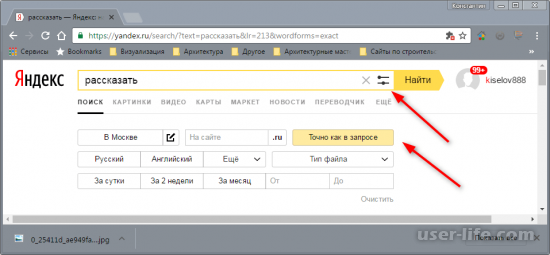
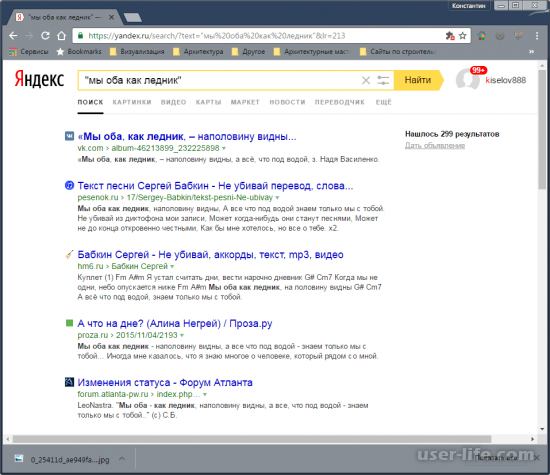
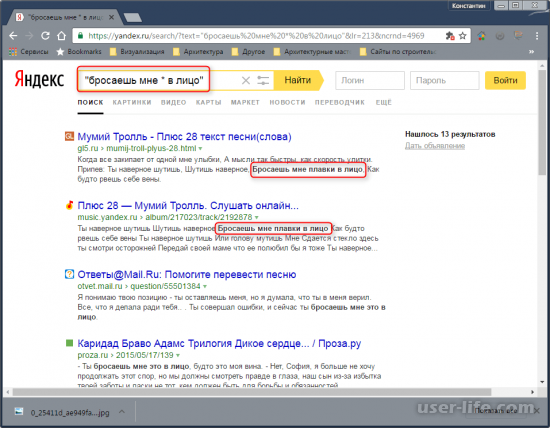
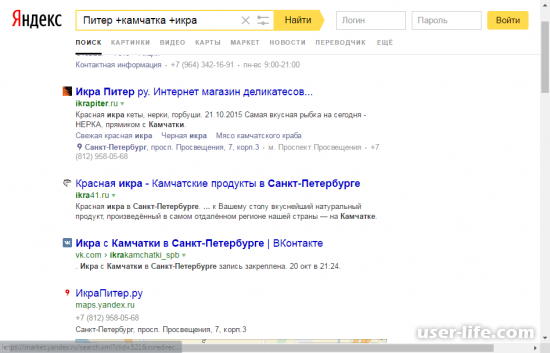
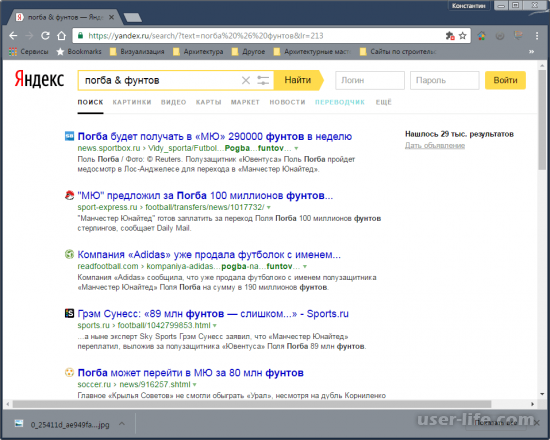
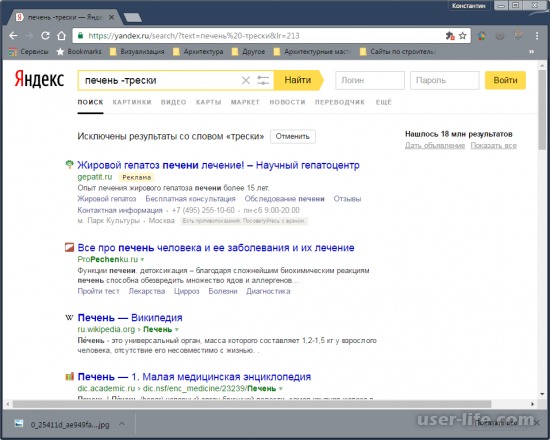
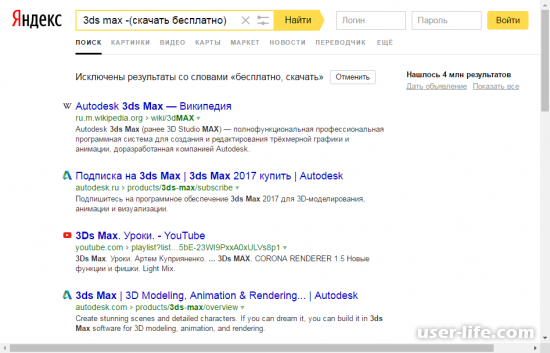
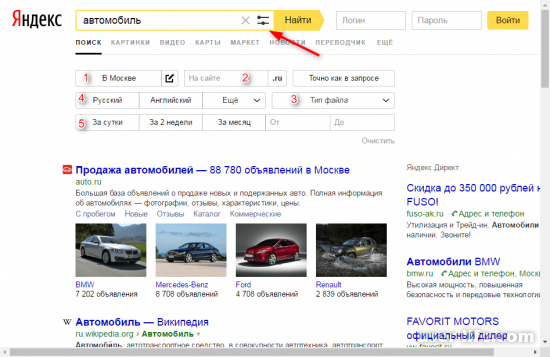




















Добавить комментарий!